Como alterar a cor de uma sala inteira com o Philips Matiz

No aplicativo Philips Hue, se você tocar em uma sala, poderá controlar cada lâmpada separadamente. Mas se você quiser mudar a cor de uma sala inteira de luzes de uma só vez, há um atalho rápido que torna isso fácil de ser feito.
Até bem recentemente, se você quisesse mudar a cor de todas as luzes de uma só vez. sala, você teve que mudar a cor de cada lâmpada separadamente. Não era apenas inconveniente, mas as cores mais do que provavelmente não combinariam exatamente.
Para alterar a cor de todas as lâmpadas de uma só vez, comece abrindo o aplicativo Philips Hue em seu telefone.

A aba "Home" é selecionada na parte inferior.
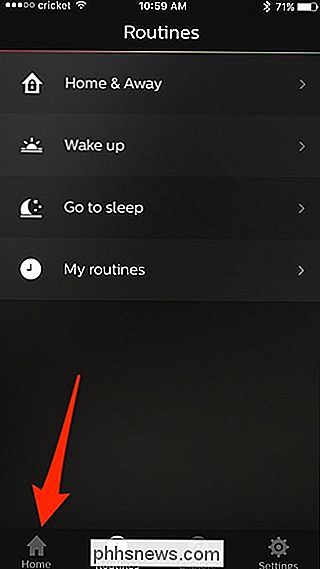
Uma lista de seus quartos aparecerá na tela, assim como o status do estado on / off das luzes naquelas salas.
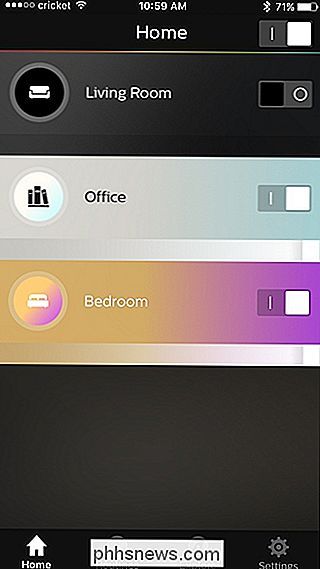
Em seguida, escolha uma sala você quer controlar e tocar no ícone redondo à esquerda do nome da sala.
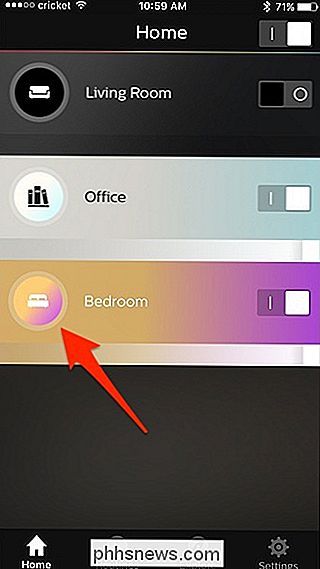
O seletor de cores aparecerá onde você pode tocar e arrastar no seletor para mudar a cor.
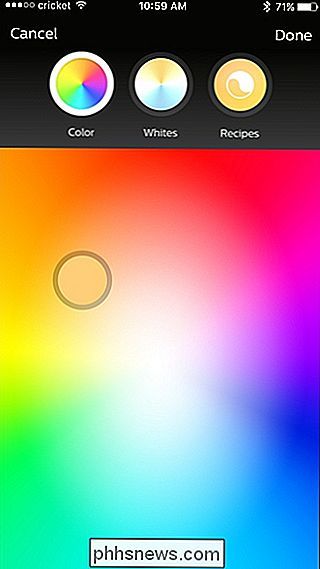
Você também pode tocar em “ Brancos ”na parte superior para selecionar uma temperatura de cor branca específica.
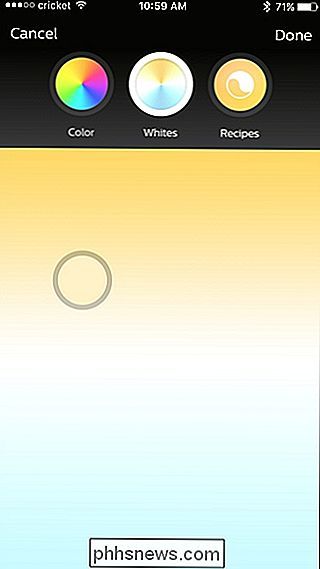
Há também uma seção“ Receitas ”que pode alterar a temperatura de cor com base em diferentes modos e cenários.
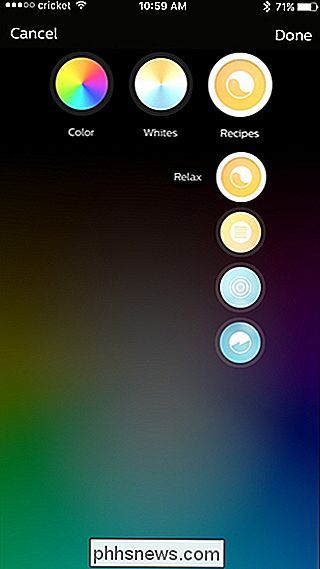
Quando você arrasta o seletor de cores e escolhe uma nova cor , todas as suas lâmpadas Hue naquela sala mudarão ao mesmo tempo. Depois de selecionar a cor desejada, toque em "Concluído" no canto superior direito.
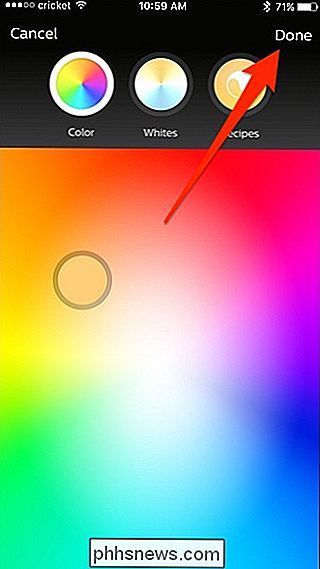
Isso é tudo! Se você acabar sempre usando as mesmas combinações de cores para diferentes cenários, talvez seja melhor criar "cenas", que são pré-ajustes que permitem alterar a cor e o estado de várias lâmpadas com um toque. No entanto, se você estiver se sentindo espontâneo, o truque acima permitirá que você escolha uma cor para toda a sala em questão de segundos.

Como identificar um esquema de crowdfunding em potencial ou um flop
Os projetos no Kickstarter, Indiegogo e outras plataformas de crowdfunding estão em grande parte em up-and-up, mas há aqueles que estão tentando fazer uma dinheiro rápido. Veja como você pode identificá-los Se algo parece bom demais para ser verdade, provavelmente é Este é um bom conselho para a vida em geral, mas se aplica ao crowdfunding on-line em particular.

O que é o Desktop Window Manager (dwm.exe) e por que ele está sendo executado?
Você está, sem dúvida, lendo este artigo porque você se deparou com o processo do Gerenciador de Janelas da Área de Trabalho e está se perguntando é. Nós temos a resposta. O processo do Desktop Window Manager (dwm.exe) compõe a exibição das janelas do aplicativo antes de desenhá-lo na tela. Isso permite que o Windows adicione efeitos como transparência e miniaturas ativas da barra de tarefas.



